익스트림 스위치 VLAN 설정 및 태깅
작성자 정보
- 웹관리자 작성
- 작성일
컨텐츠 정보
- 23,001 조회
- 0 추천
- 목록
본문
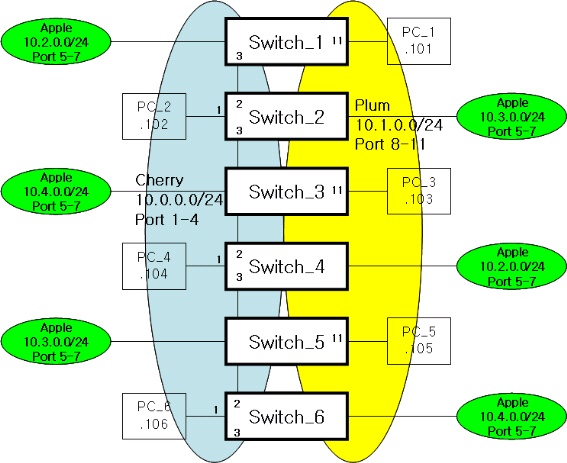
네트워크 구성도는 위와 같다 스위치 6대와 각 스위치에 연결되어 있는 PC 1대
그리고 VLAN 3개 입니다.
스위치 6대에 각 각 Cherry, Plum, Apple Vlan을 설정 하고,
PC_1, PC_3, PC_5번 컴퓨터는 Plum Vlan에
PC_2, PC_4, PC_6번 컴퓨터는 Cherry Vlan에 연결 한다.
스위치 기본 설정 (케이블 연결 안함)
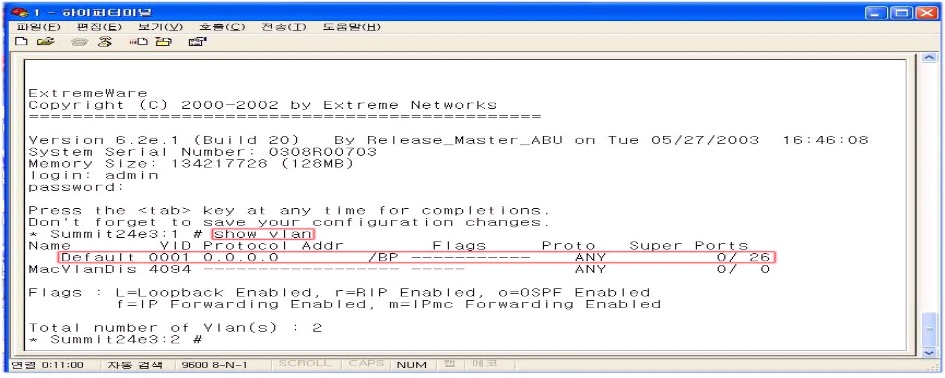
1. 콘솔 케이블 연결
2. 하이퍼터미널을 이용해서 스위치에 접속
3. 로그인 (admin)
4. show vlan
- 아무것도 하지 않은 상태로서 default vlan에 26개 포트가 다 할당 되어 있고,
케이블이 연결되어 있는 포트는 하나도 없다는 것을 알 수 있다.
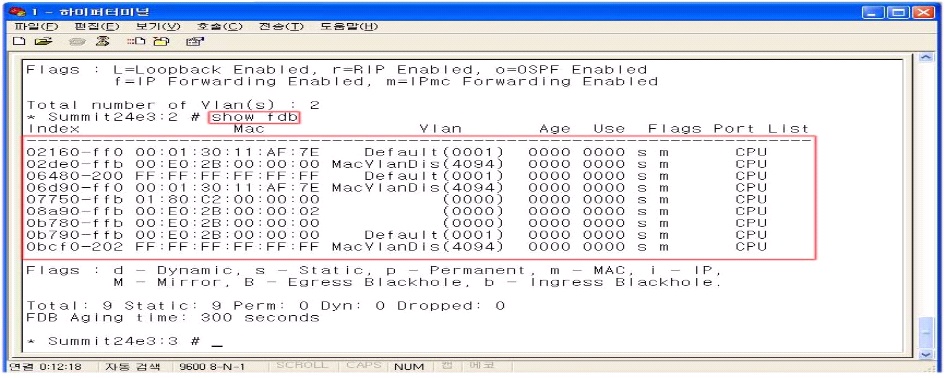
1. show fdb
- show vlan에서 처럼 아무것도 설정 하지 않은 상태이기 때문에
Default와 MaxVlanDis만 보인다
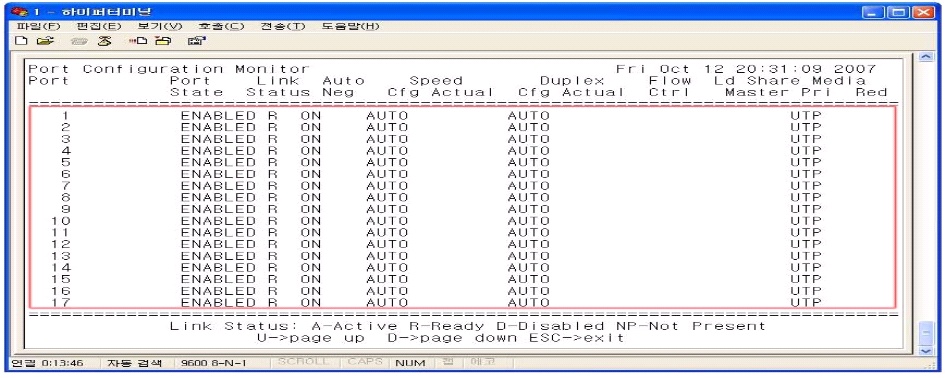
1. show port config
- 현재 포트 상태를 보는 명령으로 아직 케이블 연결을 하지 않았기 때문에 액티브 되어 있는 포트는 없다
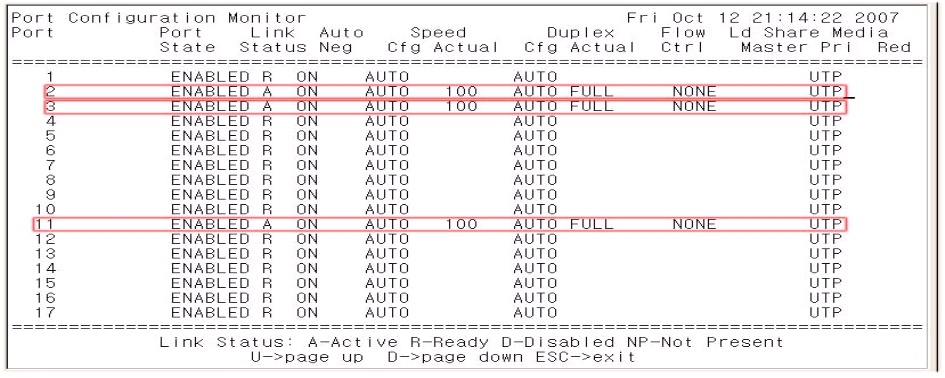
1. show port config
- 현재 2번 포트, 3번 포트, 11번 포트에 케이블을 연결 했다.
그림 과 같이 show port config 명령을 통해서 액티브 되어 있는 포트를 알 수 있다.
Cherry Vlan 설정 (10.0.0.0/24 Port 1-4)
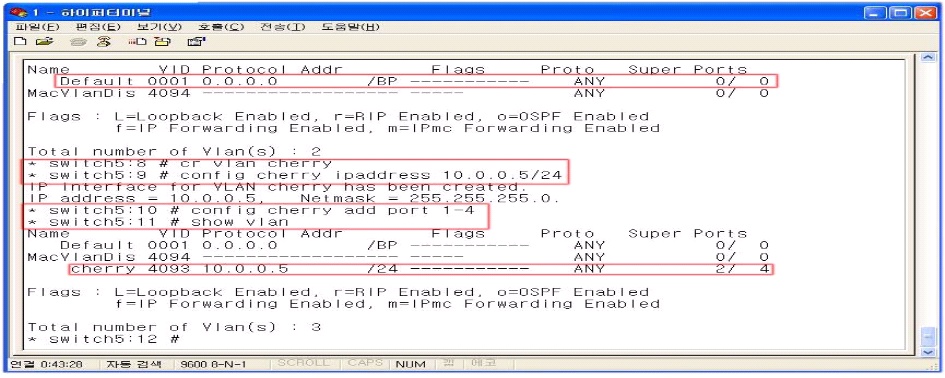
1. config default del port all (default vlan에 포트가 할당 되어 있으면
다른 vlan에서 사용 할 수 없기 때문에
default vlan에 할당 되어 있는 모든 포트를 삭제 해준다.
2. create vlan cherry (cherry 라는 vlan을 생성한다.)
3. config cherry ipaddress 10.0.0.5/24
- cherry vlan에 ip주소는 10.0.0.5 서브넷 마스 크는 255.255.255.0으로 설정한다.
4. config cherry add port 1-4 (cherry vlan에 스위치 1~4번 포트를 할당한다.)
5. show vlan
- default vlan의 모든 포트를 삭제 하면 위 그림에서 처럼 0/0으로 표시된다
삭제하기 전 0/26과는 다르다. 위 명령을 다 실행하고 show vlan을 하면
스위치 기본 설 정에는 없었던 cherry vlan이 생성된 것 을 볼 수 있고,
설정한 ip주소와 서브넷 마스 크 포트 상태등을 알 수 있다.
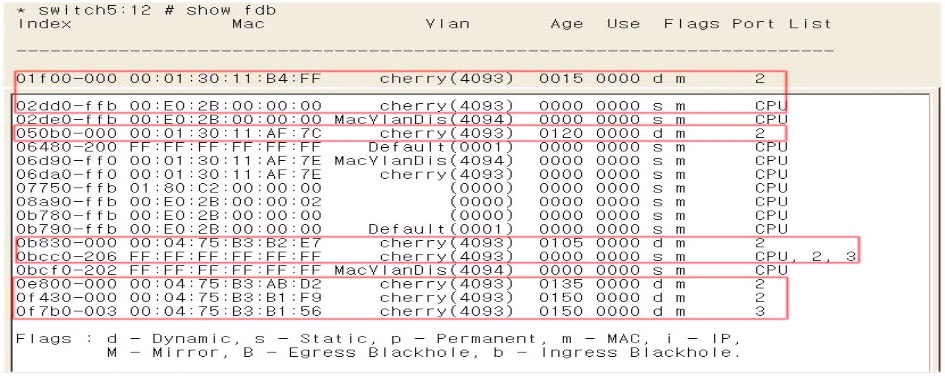
1. show fdb
- cherry vlan을 추가 한 후 show fdb명령을 통해 fdb테이블을 보면, cherry vlan이
fdb테이블에 등록되어 있는것을 볼 수 있게 된다.
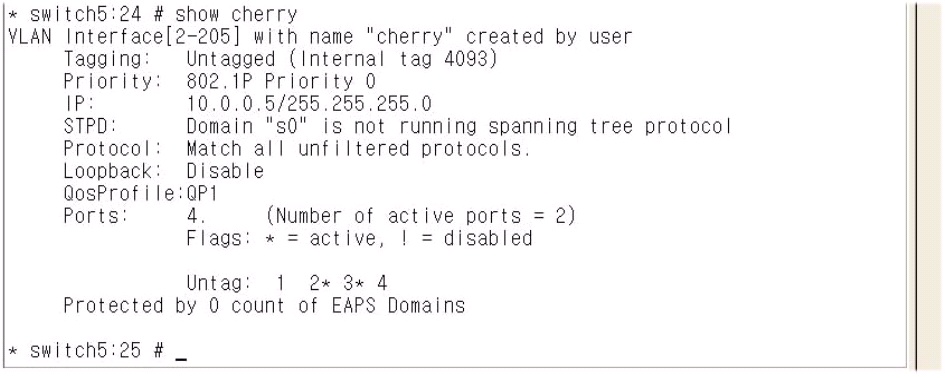
1. show cherry
- show vlan 명령은 설정된 전체 vlan 이름, ip주소 등을 볼 수 있지만 세부적인 것은
show cheery같이 vlan 이름을 넣으면 cherry vlan을 더 자세히 볼 수 있다. 위 그 림에서 IP주소,
서브넷 마스크등 기본적인것과, 몇 번 포트가 할당 되었는지, 할당된 포트중 액티브 되어 있는
포트갯수는 물론 몇 번 포트가 액티브 되어 있는지도 알 수 있다.
Plum Vlan 설정 (10.1.0.0/24 Port 8-11)
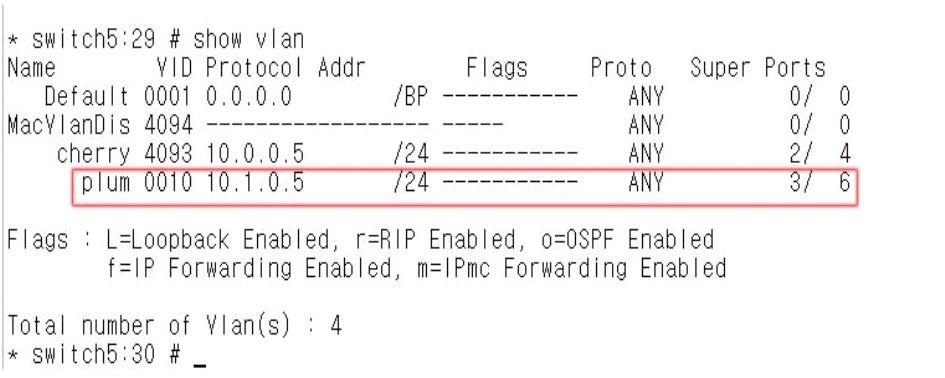
1. create vlan plum (plum 라는 vlan을 생성한다.)
2. config plum ipaddress 10.1.0.5/24
- plum vlan에 ip주소는 10.1.0.5 서브넷 마스 크는 255.255.255.0으로 설정한다.
3. config plum add port 8-11 (plum vlan에 스위치 8~11번 포트를 할당한다.)
4. config plum tag 10
- plum vlan을 태깅 하기 위해서 tag 10이라는 번호를 넣어준다
이때 10이라는 숫자는 다른 태깅 번호랑 같으면 안된다.
5. config plum add port 2,3 tagged
- plum vlan은 다른 스위치랑 케이블이 연결 되어 있지 않기 때문에 원래는 통신을 할 수 없으며
cherry vlan에 있는 2번,3번 포트에 태 깅을 하여 그 포트를 통해서 통신이 가능하다.
6. show vlan
- plum vlan이 생성 된 것을 볼 수 있고 설정한 ip주소와 서브넷 마스크 포트 상태등 을 알 수 있다.
plum vlan포트에는 PC_5번과 연결되어 있는 다이렉트 케이블 뿐인데 여기서는 액티브 된
포트가 3개로 표시된다. 나머지 2개 포트는 태깅한 cherry vlan 의 2번,3번 포트를 말하는 것이다.
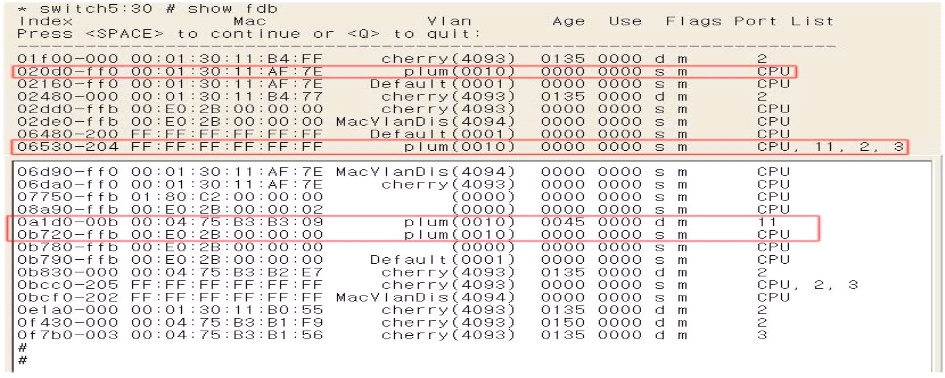
1. show fdb
- 위 설명과 마찬가지로 plum vlan을 추가한 후 fbd테이블 정보를 보면 추가 되어 있는것을 볼 수 있다.
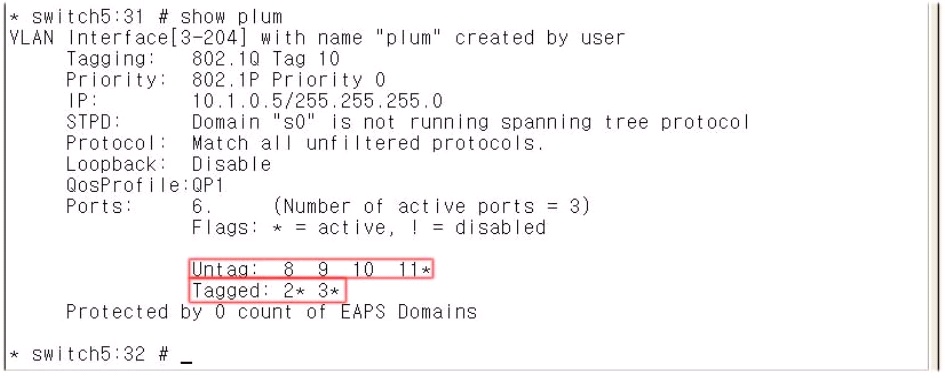
1. show plum
- cherry vlan과는 다르다는 것이 한 눈에 들어 온다. untag 와 tagged 라는 것인데 untag
즉, 태그 되지 않은 포트 plum vlan 설정할 때의 8~11번 포트이고 이 포트 에는
다른 스위치로 연결 되어 있는 케이블이 없기 때문에 cherry vlan의 2번, 3번 포트에
태깅을 했다는 정보도 표시 된다.
Apple Vlan 설정 (10.3.0.0/24 Port 5-7)
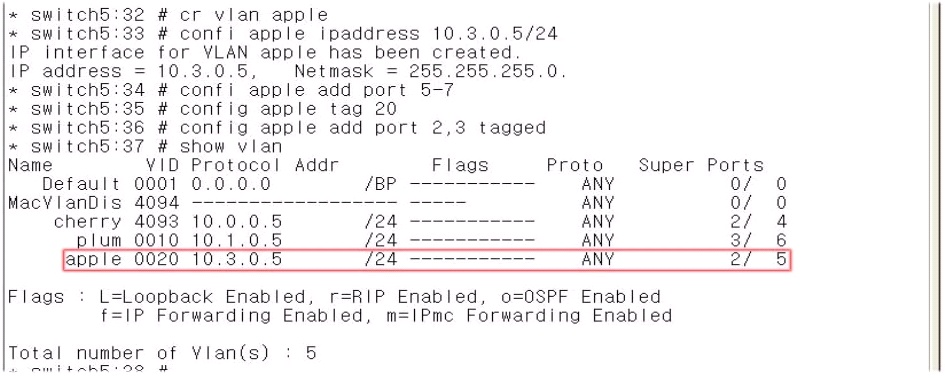
1. create vlan apple (apple 라는 vlan을 생성한다.)
2. config apple ipaddress 10.3.0.5/24
- apple vlan에 ip주소는 10.3.0.5 서브넷 마스 크는 255.255.255.0으로 설정한다.
3. config apple add port 5-7 (apple vlan에 스위치 5~7번 포트를 할당한다.)
4. config apple tag 20 (apple vlan을 태깅 하기 위해서 tag 20이라는 번호 입력 )
5. config apple add port 2,3 tagged
- apple vlan은 다른 스위치랑 케이블이 연결 되어 있지 않기 때문에 원래는 통신을 할 수 없으며
cherry vlan에 있는 2번,3번 포트에 태깅을 하여 그 포트를 통해서 통신이 가능하다.
6. show vlan
- apple vlan이 생성 된 것을 볼 수 있고 설정한 ip주소와 서브넷 마스크 포트 상태등 을 알 수 있다.
apple vlan도 plum vlan 처럼 태깅을 했기 때문에 원래포트 3개와 태깅한 포트 2개 해서 총 5개
포트 중 cherry vlan의 2개의 포트가 액티브 되었기 때문에 2/5로 표시된다.
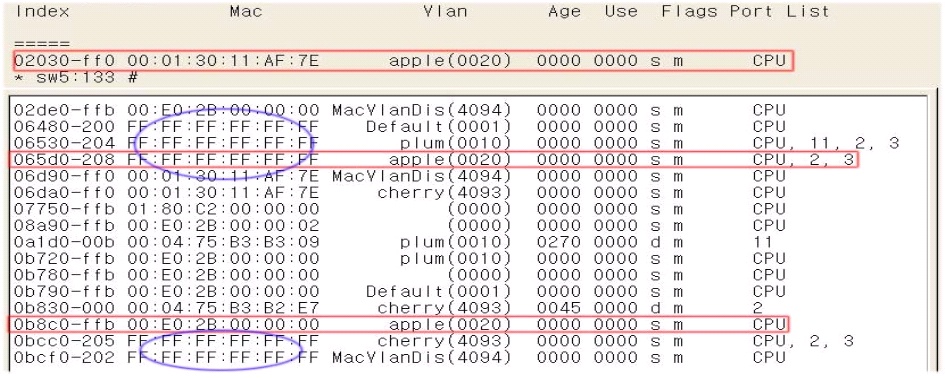
1. show fdb
- 다른 vlan과 마찬가지로 fdb테이블에 apple vlan의 정보가 있다는것을 알 수 있다.
그리고 한가지더 파란색 원을 보면 ff:ff:ff:ff:ff:ff 가 있는데 이것은 브로드캐스트 주소다
각 vlan 마다 하나씩 있다 vlan은 하나의 브로드캐스트 도메인을 포함한다는 것을 알 수 있다.
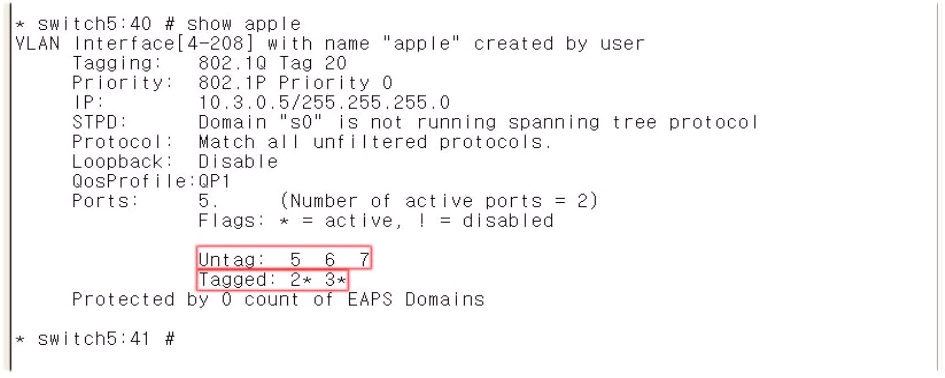
1. show apple
- apple vlan에 할당된 포트는 5~7번 포트이고 태깅된 포트는 cherry vlan의 2번,3번
포트 라는 정보를 알 수 있다.
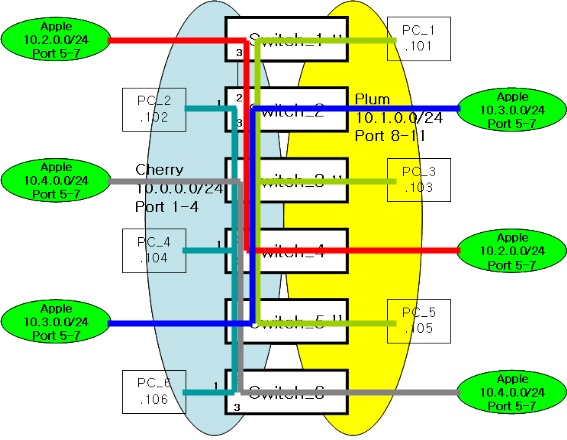
스위치에서 Apple Vlan을 제외 하고 모든 Vlan으로 Ping 가능하다.
Apple Vlan 1번 스위치는 4번 스위치
2번 스위치는 5번 스위치
3번 스위치는 6번 스위치로 Ping이 가능하다.
이유는 Apple IP 주소와 서브넷 마스크를 이용해서 마스크 하면 Apple Vlan은
서로 다른 네트워크 주소를 가지고 있다. 여기서 알 수 있는 사실은
같은 Vlan이라도 네트워크 주소가 다르면 Ping이 되지 않는다.
1, 3, 5번 PC는 Ping이 가능하다.
2, 4, 6번 PC는 Ping이 가능하다.
관련자료
-
이전
-
다음




